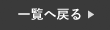iPhoneのキーボードには、実は結構便利な機能が搭載されています。
例えば、日付や時間の入力がとても簡単に入力できるのはご存知でしょうか?
今回は、キーボードに搭載されている時短機能をご紹介していきたいと思います!
キーボードの機能を使いこなそう
是非今回の記事を最後までご覧いただき、キーボードの時短術を覚えていってください!
普段からよく使う文言を簡単入力
まず初めに、よく使う文字や文言を一瞬で入力する方法をご紹介します。
メールアドレスなど、長い文章をローマ字で毎回入力するのは意外と手間ですよね。
実は、ログインする時など、意外と入力することの多いメールアドレスを一瞬で入力する方法があるんです!
①まず初めに、iPhoneの設定から「一般」を開いてください。
②続いて、「キーボード」→「ユーザー辞書」の順に選択してください。
③最後に、右上の「+」を押し、「単語」と「よみ」を入力し「保存」を押せば完了です。
キーボードで「よみ」で登録した文字を打てば登録した単語が一瞬で出てきます

日付や時間を簡単入力
続いて、日付や時間を簡単に入力する方法をご紹介します。
日付や時間を毎回入力するのは、少し面倒ではないですか?
特に「/」や「:」の記号を入力しないといけない時は、キーボードを記号に切り替えないといけないのでかなり手間です。
そんな時に、以下の方法をお試しいただくと一瞬で、日付や時間が入力できます!
まず初めに日付についてご紹介します。
日付は「きょう」「あした」「きのう」と入力するだけで予測変換に日付が表示されます!
続いて、時間をご紹介します。
日付と同じように、キーボードで入力したい時間の数字4桁を入力するだけで、予測変換に時間が表示されます。

郵便番号で住所を簡単入力
最後に、郵便番号で住所を簡単に入力する方法をご紹介します。
とても簡単に、自宅の住所を一瞬で入力する方法があります!
実は、郵便番号の数字7桁を入力するだけで、住所が予測変換に表示されるんです!

まとめ
今回はiPhoneのキーボードの機能をご紹介しました。
特に難しい設定もないので、是非この機会に今日からご活用くださいね!
スマートクールららぽーと湘南平塚店では、iPhoneの修理を行なっております。
iPhoneが故障した場合は、まずは当店へお気軽にお問い合わせ下さい!
オンラインでの事前のご予約もお受け付けしております。
修理料金、ガラスコーティングの詳細は下記ボタンよりご覧下さいませ。
スマートクール ららぽーと湘南平塚店 7/15 NEW OPEN
〒254-8510 神奈川県平塚市天沼10-1 ららぽーと湘南平塚 1階
電話番号 : TEL準備中
メール : info@smartcool-hiratsuka.com
営業時間 : <平日>10:00~20:00 <土日祝>10:00~21:00